Terkadang kita lupa, tugas-tugas yang telah kita kerjakan dan kita ubah menjadi pdf, ternyata pas di cek kembali masih ada yang salah pada beberapa bagian, dan seperti yang kita tahu, pdf tidak bisa di edit. Nah, jangan khawatir, karena ada cara merubah PDF ke Word dengan cara online dan offline yang dapat kalian ikuti.
Cara Mengubah PDF Ke Word Di HP Dengan Small PDF

Portable Document Format atau yang lebih biasa disebut PDF, merupakan jenis atau format file yang digunakan untuk membuat dokumen lebih rapih, presisi, dam aman karena tidak bisa diedit sembarang pengguna.
Memang kebanyakan tugas-tugas atau pekerjaan diminta untuk format pdf ketimbang word. Memang repot sekali jika kita lupa meng-copy versi wordnya, dan terlanjut sudah copy ke format pdf, padahal masih ada yang salah dan harus diperbaiki.
Juga pada beberapa pelajar yang ingin referensi tugas dan mengambil kutipan dari pdf, tentu akan kesulitan karena ketika di copas akan berantakan.
Maka cara mengubah PDF ke Word sangat dibutuhkan agar file pdf tersebut dapat kita olah dengan mudah, sehingga dokumen dalam format PDf harus terlebih dahulu dikonversi ke MS Word. Berikut cara mengubah pdf ke word di HP:
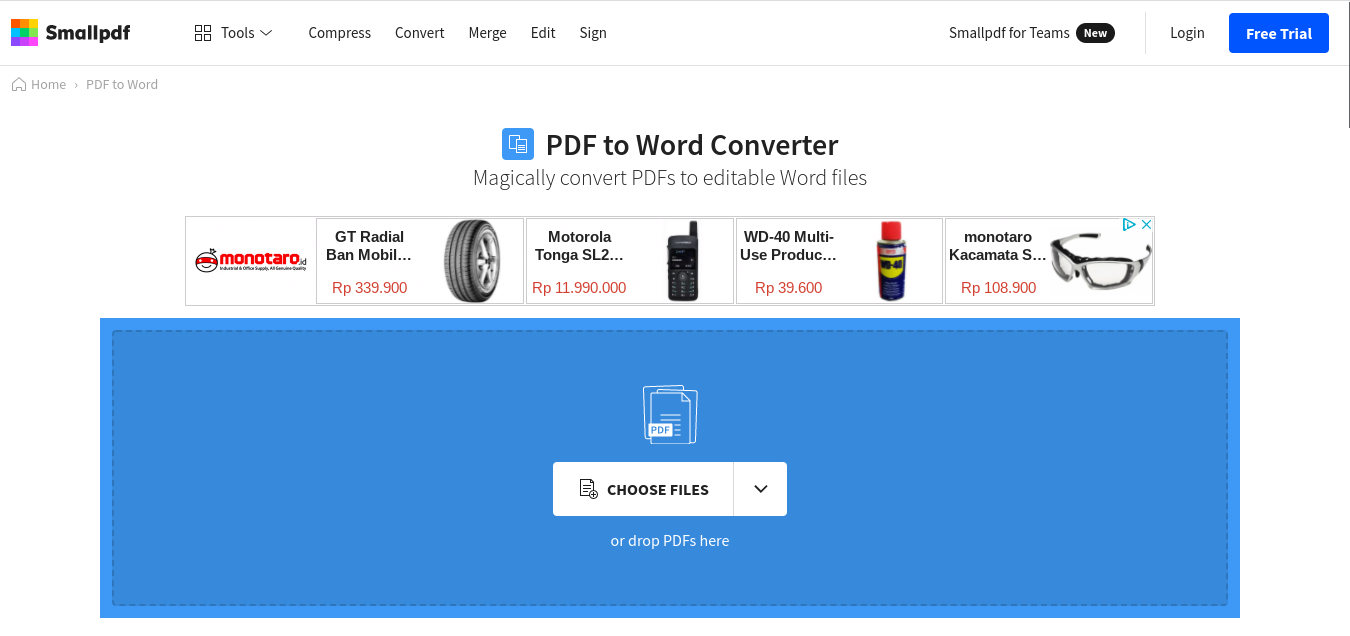
Jika Sobat ingin cara ubah PDF ke Word lewat converter online dengan mudah, maka situs Small PDF bisa SObat andalkan. Sebenarnya situs ini juga sudah ada versi aplikasinya untuk HP.
Nah, situs ini menurut kami situs Small PDF merupakan situs converter yang berkas yang paling lengkap. Bagaimana tidak, di sini Sobat dapat mengubah file PDF Sobat menjadi MS. Word lho. Untuk cara merubah PDF ke Word dengan mudah, silakan Sobat bisa ikuti langkah di bawah ini:
- Pertama, Sobat bisa buka browser di HP (gunakan browser yang menurut Sobat nyaman).
- Setelah itu, pergi ke situs Small PDF.
- Jika kesulitan menemukan tools converter PDF to Word, Sobat bisa masuk langsung ke menunya dengan salin link berikut : https://smallpdf.com/pdf-to-word
- Maka setelah masuk, Sobat akan menemukan opsi Choose Files.
- Langsung saja Sobat ketuk, dan pilih PDF yang ingin sobat ubah ke Word.
- Sobat bisa menambahkan lebih dari satu file PDF jika menginginkan.
- Setelah itu, tekan tombol convert atau kompres dan tunggu prosesnya selesai.
Lamanya proses bergantung pada besarnya ukuran dan halaman file Sobat. Jadi, jika file pdf tersebut memuat banyak halaman, Sobat bisa menunggunya dan jangan di close.
Sobat bisa menyimpan file word hasil kompresan tersebut ke dalam perangkat dengan menekan tombol Download. Sangat simpel bukan?
Sekedar informasi, selain dapat mengubah PDF ke Word, situs Small PDF juga sangat biasa diandalkan karena menyediakan converter format lainnya, misalnya seperti PDF to JPG/PNG, Word to JPG, Kompres PDF, Excel to PDF, JPG to PNG, membuka file PDF yang terkunci, dan tools berguna lainnya.
Silakan Sobat bookmark situs Small PDF atau juga unduh aplikasinya melalui Google Play Store, karena mungkin kedepannya situs ini akan sangat Sobat butuhkan.
Cara Ubah PDF Ke Word Lewat ILovePDF
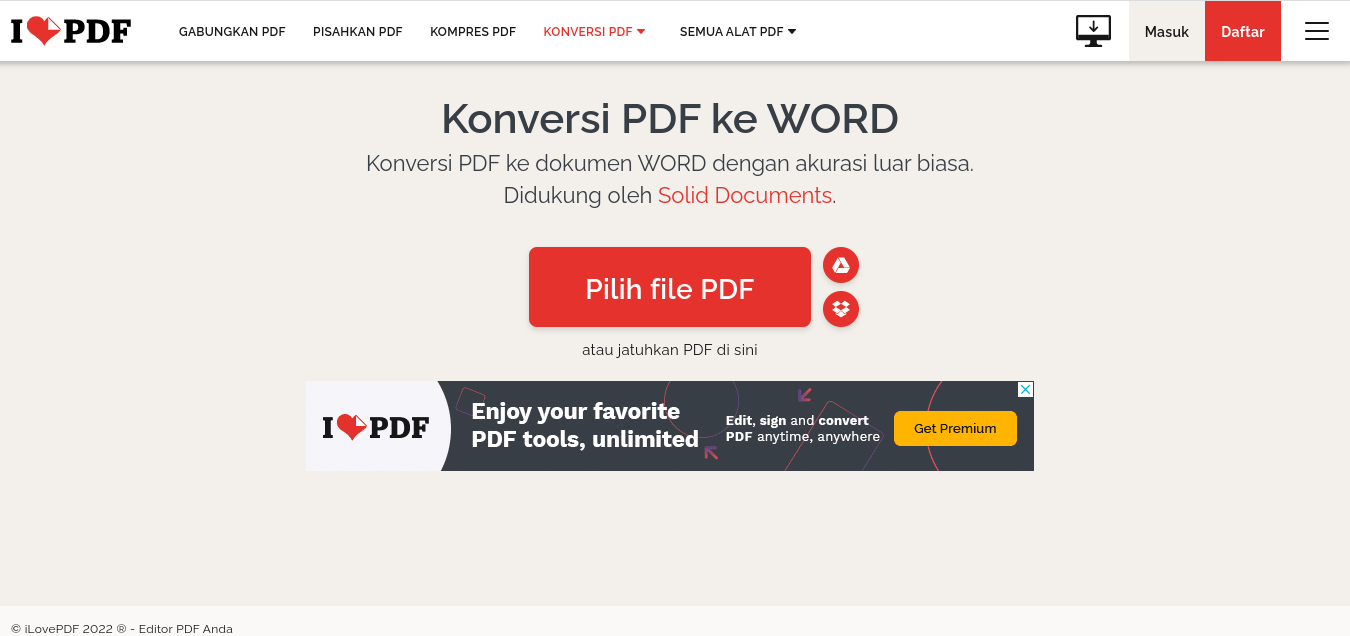
Selain situs pengubah format, Small PDF, Sobat bisa juga mencoba cara ubah pdf ke word lewat converter online lainnya yaitu ILovePDF.
Situs ini dapat Sobat jadikan alat converter PDF ke Word jika Sobag tidak ingin menggunakan Small PDF atau situs tersebut sedang tidak bisa dibuka.
Nah, untuk merubah PDF ke Word tanpa ribet, gratis, cepat, dan hasilnya lumayan rapih, maka situs I Love PDF adalah solusinya. Untuk cara ubah PDF Ke Word lewat situs ini, langsung saja ikuti langkah-langkahnya di bawah ini:
- Pastikan HP telah terkoneksi ke jaringan internet, dan buka browser.
- Setelah itu, pergi ke situs i Love PDF.
- Jika kesulitan menemukannya menu perubah format pdf ke word, Sobat bisa salin alamat berikut > https://www.ilovepdf.com/id/pdf-ke-word
- Setelah masuk ke tampilan utama, langsung pilih file melalui tombol merah besar di tengah. Sobat bisa memilih file lewat penyimpanan perangkat, atau melalui cloud Drive dan Dropbox.
- Jika sudah pas, langsung klik Convert.
- Tunggu hingga prosesnya selesai.
Setelah file PDF sobat telah berubah format menjadi ms.word, Sobat dapat menyimpannya dengan menekan tombol unduh atau download di layar.
Silakan Sobat andalkan alat I Love PDF to Word jika menginginkan cara merubah file pdf ke word dengan simpel dan cepat.
PDF TO DOC Situs Alternatif Cara Merubah PDF ke Word Online
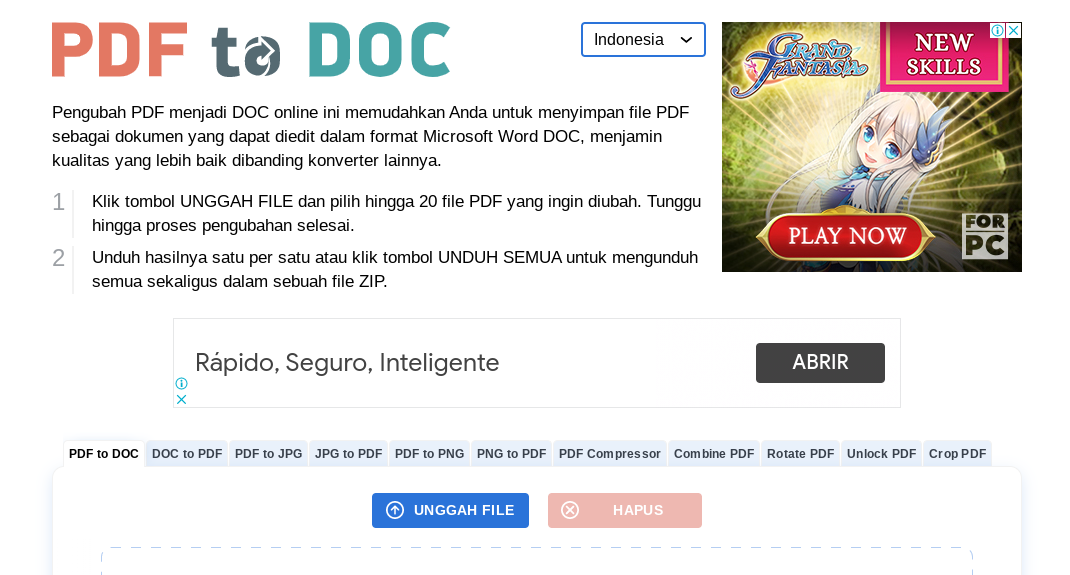
Pilihan situs lainnya untuk mengubah berkas tugas atau kerjaan Sobat yang berformat pdf adalah dengan menggunakan situs PDF TO DOCS.
Situs ini seperti Small PDF, dimana di dalamnya terdapat beberapa tools untuk mengconvert seperti DOC to PDF, PDF to JPG, Unlock PDF, Crop PDF, PNG to PDF, bahkan untuk ubah file pdf to excel.
Cara merubah PDF ke Word online lewat situs ini sangat lah mudah, berikut langkah-langkahnya:
- Sobat bisa siapkan file pdf yang ingin di ubah menjadi word.
- Kemudian pergi ke laman PDF to DOCS di sini > https://pdf2doc.com/id/
- Setelah masuk, langsung sobat unggah atau upload berkas berformat pdf tersebut ke tombol Unggah File.
- Jika ada kesalahan file yang mau diunggah, Sobat bisa klik tombol Hapus.
- Langsung proses pengubahan dengan klik tombol “Convert“.
Maka dalam beberapa detik saja file PDF Sobat telah berhasik diubah menjadi word.
Sobat bisa bookmark situs ini jika dirasa akan dibutuhkan kedepannya. Sangat simpel dan cepat bukan? langsung saja dicoba ya.
Free Convert PDF to Word Dengan Aplikasi PDF Converter
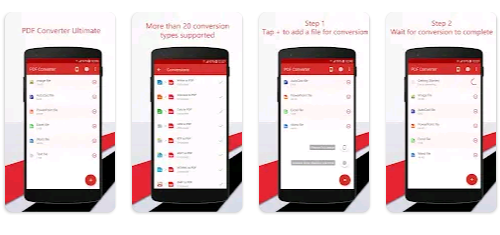
Cara merubah pdf ke word lewat HP Android atau iPhone juga bisa menggunakan aplikasi, lho. Aplikasi converter memang banyak sekali di Play Store atau di Apps Store.
Namun kami merekomendasikan aplikasi yang menurut kami paling baik dan bekerja. Yaitu aplikasi PDF Converter. Yup, aplikasi ini bisa Sobat andalkan.
Untuk mengggunakannya, silakan Sobat download aplikasinya secara gratis di layanan Google Play Store atau Apps Store. Aplikasi ini sangat ringan hanya berukuran 4,1 MB saja.
Untuk menggunakannya, Sobat ga perlu daftar terlebih dahulu. Langsung saja allow perizinan yang diminta, lalu pilih jenis convert.
Masukkan file PDF sobat, periksa kembali apakah file yang diunggah sudah benar atau belum. Lalu klik convert dan tunggu hingga proses pengubahan format pdf ke word selesai.
Jika dibutuhkan untuk format berkas lainnya, maka aplikasi Free Convert PDF to Word ini bisa diandalkan. Silakan Sobat download aplikasinya jika dirasa akan dibutuhkan kedepannya.
Apakah Cara Merubah PDF Ke Word Lewat Ketiga Situs Itu Hasilnya Akan Rapih?

Jika tidak terdapat gambar, grafik, atau simbol-simbol tertentu maka format tulisan dan margin akan rapih sesuai dengan file pdf.
Namun jika terdapat hal seperti yang disebutkan sebelumnya, maka besar kemungkinan format tulisan akan agak berantakan atau bisa jadi sangat berantakan.
Memang kedua format ini berbeda, sekalipun Sobat memformatnya dengan tools terbaik. Jangankan di convert, terkadang saat kita meng-copy beberapa kalimat saja di dalam paragraf file pdf, hasil salinan / paste akan ikut agak berantakan.
Maka untuk mengatasi hal ini, sebaiknya Sobat merapihkan kembali setelah file pdf diubah menjadi word.
Untuk urusan kata atau kalimat, tenang saja. Ga bakal ada kata-kata atau kalimat yang hilang, paling-paling hanya berubah dari italic (tulisan miring) ke normal saja.
Cara Mengubah File PDF Ke Word Melalui PC

Cara 1 untuk merubah PDF ke Word lewat Word.
Catatan: Sobat membutuhkan versi Windows terbaru pada laptop atau PC.
- Pertama, buka folder dan temukan PDF yang ingin Subat jadikan ke word.
- Setelah itu, langsung klik kanan pada berkas tersebut.
- Lalu akan muncul bar menu, Sobat bisa klik opsi menu ‘Open with‘, dan pilih opsi MS Word.
- Maka Word akan mulai memindai dokumen dan mencoba menampilkannya dalam bentuk Word seutuhnya.
- Jika ada instruksi yang muncul, Sobat bisa klik ‘OK‘ saja.
- Kemudian Word akan mengonversi kembali file sesuai bentuk Word itu sendiri, sehingga mungkin tampilan akan menjadi sedikit berantakan.
- Jika setelah konversi dokumen tidak dapat diedit. Perhatikan bagian atas bar MS Word. Jika terdapat tulisan ‘Enable Editing‘, Sobat bisa tekan opsi tersebut agar dokumen word ini bisa diedit.
Memang tulisan akan agak sedikit berantakan, namun ini tidak menjadi masalah, karena Sobat hanya perlu merapikan saja. Bisa dibilang cara convert pdf to word editable ini bisa diandalkan jika Sobat telah memperbarui versi Windows.
Cara 2 untuk convert PDF ke Word tanpa merubah format sebelumnya
Pertama, Sobat copy dokumen pdf ini menjadi dua. Yang satu simpan, dan yang satu lagi Sobat siapkan untuk dijadikan format word.
Setelah itu buka MS Word, dan pilih menu ‘File‘.
Lalu Sobat dapat memilih opsi ‘Open‘.
Langkag selanjutnya, pilih menu ‘Browse‘ dan pilih dokumen PDF yang akan Sobat ubah formatnya ke word.
Jika format PDF tidak muncul, perhatikan bagian bawah kolom. Ada tulisan ‘All Words Documents‘, silakan ganti opsi tersebut dengan ‘All Files‘ untuk menampilkan format PDF.
Setelah memilih dokumen PDF, langsung ‘OK’ saja.
Maka Microsoft Word akan memindai PDF Sobat tersebut, selama proses peminadaian jangan sobat close. Jika document tersebut berisi banyak halaman, maka makin lama juga proses convert-nya. Lalu jika sudah selesai, akan muncul kotak persetujuan konversi, di sini langsung ‘OK’ saja.
Maka PDF berhasil dikonversi menjadi word dengan mudah dan cepat.
Cara Convert PDF ke Word via Adobe Acrobat

Cara convert PDF ke Word terakhir adalah menggunakan software Adobe.
Bagi yang belum tahu, ternyata PDF juga merupakan salah satu fitur buatan Adobe, lho! Sehingga untuk mengonversi menggunakan Adobe Acrobat akan membuat dokumen tanpa rusak dan lebih rapi tentunya.
Kendati begitu, aplikasi ini lumayan berat sehingga membutuhkan ruang memori di komputer yang memadai. Untuk cara merubah pdf ke word lewat Adobe Acrobat, silakan ikuti langkah-langkahnya :
- Install terlebih dahulu aplikasi Adobe Acrobat ini.
- Pertama, Sobat dapat mencari file PDF yang ingin dikonversi menjadi word.
- Jika sudah menginstall Adobe Acrobat, Sobat bisa langsung mengeklik kanan file pdf, dan pilih opsi ‘Open with‘.
- Kemudian Sobat dapa memilih menu ‘Adobe Acrobat DC‘ yang ada di jejeran tampilan.
- Kemudian setelah dokumen terbuka, pilih menu ‘Export PDF‘ yang berada di panel sebelah kanan layar.
- Terakhir, tinggal pilih opsi Microsoft Word lalu klik ‘Export‘.
- File PDF berhasil dikonversi.
Sobat bisa langsung menyimpan filenya dengan nama yang sama atau yang berbeda dengan file berformat pdf.
Walau cara ini terkesan ribet, namun file convert yang dihasilkan dengan aplikasi ini bisa lebih rapih dan presisi marginnya.
Atau sobat bisa membaca terkait PDF seperti artikel di bawah ini
Video Cara Ubah PDF ke Word
Nah kalau cara di atas sobat masih belum mengerti, sobat bisa menonton cara mudahnya dalam video di bawah ini. Video tersebut hanya berdurasi 4 menit saja dan langsung mengulas cara untuk ubah pdf menjadi word tanpa banyak bertele-tele. langsung aja tonton yuk.
Akhir Kata
Demikian pembahasan tentang cara merubah PDF Ke Word tanpa ribet dengan menggunakan beberapa trik yang bisa kami sampaikan. Bagaimana menurut Sobat? apakah lebih enak lewat converter online atau offline? Silakan dicoba, dan jangan lupa bagikan agar lebih banyak yang tahu! 🙂
Spesialisasinya pada Android dan aplikasi mobile telah membantu banyak pengguna dalam memahami dan memaksimalkan penggunaan teknologi ini dalam kehidupan sehari-hari. Dengan gaya penulisan yang informatif dan mudah dimengerti, Indra telah menjadi referensi bagi banyak orang yang mencari informasi tentang Android dan aplikasi mobile.
Info tech paling update! Ikuti kami di WhatsApp Channel & Google News, Jadilah bagian komunitas kami!













